Optimice la configuración de su PC Fortnite para un rendimiento máximo
El rendimiento exigente de Fortnite puede ser frustrante, pero optimizar su configuración puede mejorar significativamente su experiencia de juego. Esta guía detalla la mejor configuración de PC para Fortnite, categorizada por sección para una fácil navegación.
Configuración de visualización
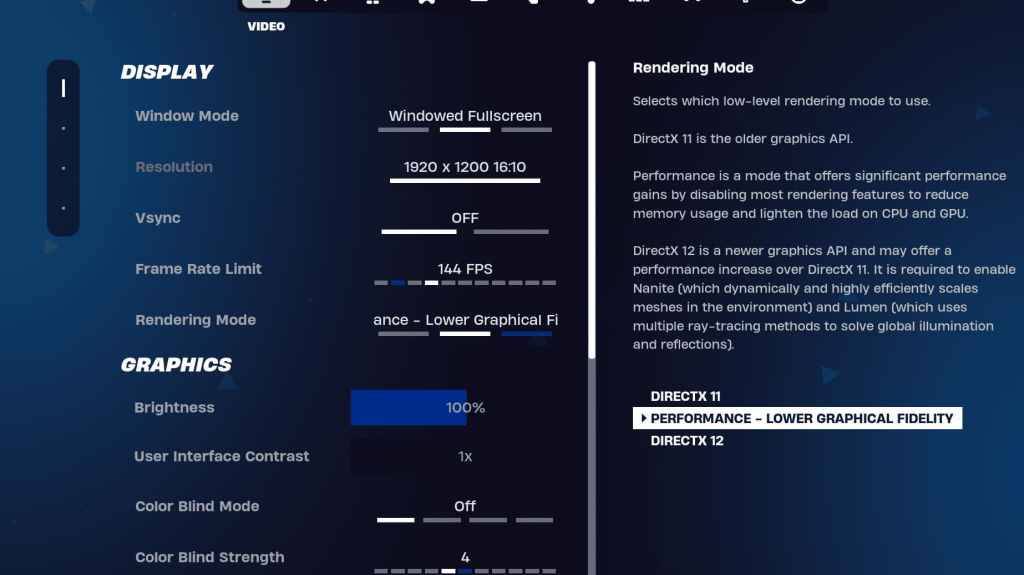
La configuración de visualización impactó el rendimiento directamente. Aquí está la configuración recomendada:
| Setting | Recommended |
|---|---|
| Window Mode | Fullscreen (best performance); Windowed Fullscreen (for frequent alt-tabbing) |
| Resolution | Native monitor resolution (e.g., 1920x1080). Reduce for low-end PCs. |
| V-sync | Off (prevents input lag) |
| Framerate Limit | Monitor Refresh Rate (e.g., 144Hz, 240Hz) |
| Rendering Mode | Performance (highest FPS) |
Modos de representación explicados
Fortnite ofrece tres modos de renderizado: rendimiento, DirectX 11 y DirectX 12. DirectX 11 es estable, mientras que DirectX 12 ofrece posibles ganancias de rendimiento en hardware más nuevo con opciones de gráficos mejoradas. Sin embargo, para FPS máximos y un retraso de entrada mínimo, el modo de rendimiento es la opción preferida entre los jugadores profesionales.
Configuración de gráficos
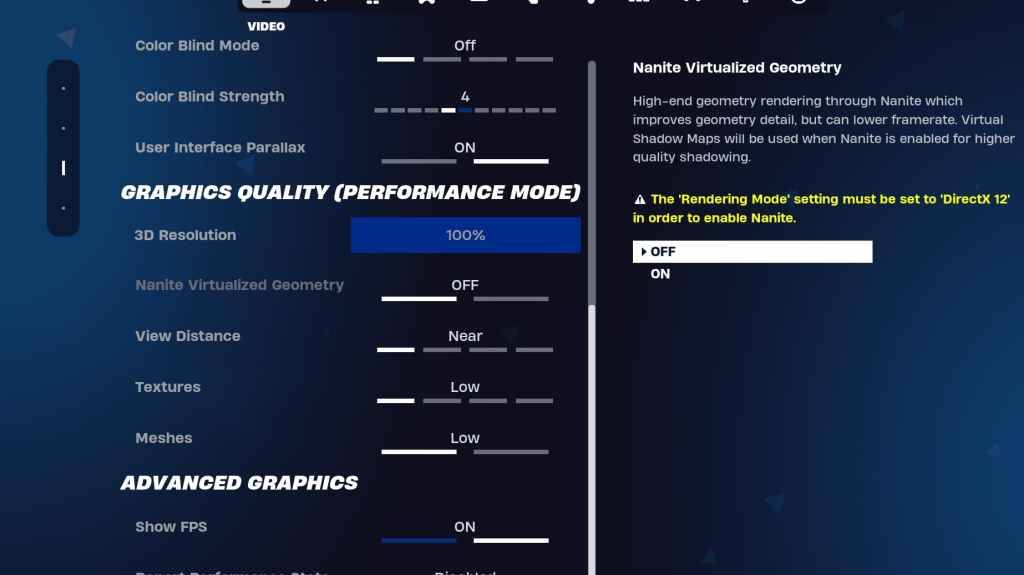
La configuración de gráficos influye en gran medida en FPS. Priorizar la eficiencia de los recursos para velocidades de cuadro óptimas:
| Setting | Recommended |
|---|---|
| Quality Preset | Low |
| Anti-Aliasing & Super Resolution | Off/Low |
| 3D Resolution | 100% (reduce to 70-80% for low-end PCs) |
| Nanite Virtual Geometry (DX12) | Off |
| Shadows | Off |
| Global Illumination | Off |
| Reflections | Off |
| View Distance | Epic |
| Textures | Low |
| Effects | Low |
| Post Processing | Low |
| Hardware Ray Tracing | Off |
| Nvidia Low Latency Mode | On + Boost (Nvidia GPUs only) |
| Show FPS | On |
Configuración del juego
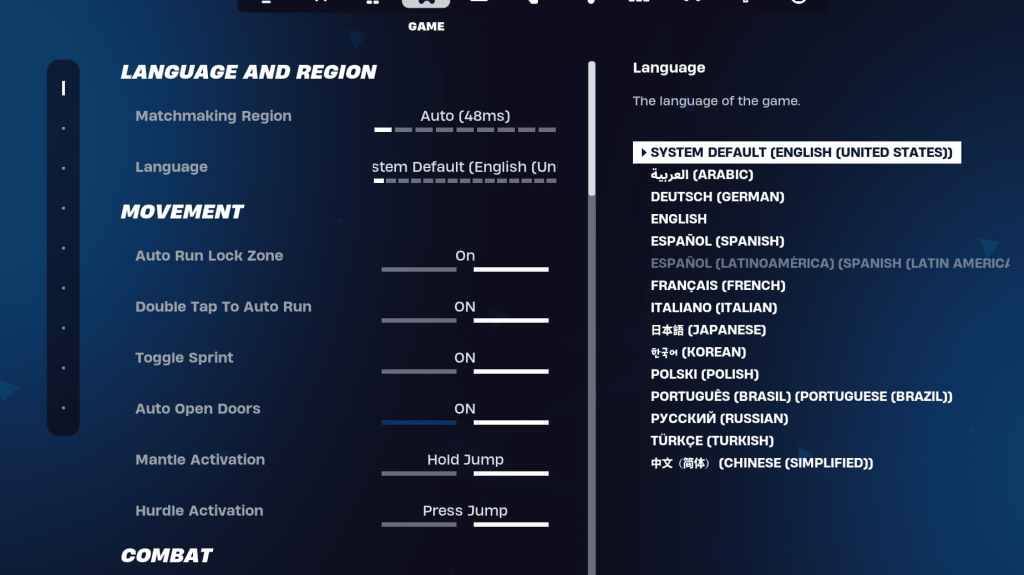
La configuración del juego no afectan a FPS, sino que afectan significativamente el juego. Personalice estas configuraciones a su preferencia, pero considere estas recomendaciones:
- Movimiento: Puertas abiertas automáticas: ON; Toque doble para ejecutar automáticamente: ON (Controladores)
- Combate: Sostenga para intercambiar la recolección: ON; Tocina de alternativa: preferencia personal; Armas de recogida automática: en
- Edificio: Restablecer la elección del edificio: APAGADO; Desactivar la opción previa a la edición: apagado; Edificio turbo: apagado; Ediciones de autoconfirm: preferencia personal; Edición simple: preferencia personal; Toque para editar simple: ON (si la edición simple está activada)
Configuración de audio
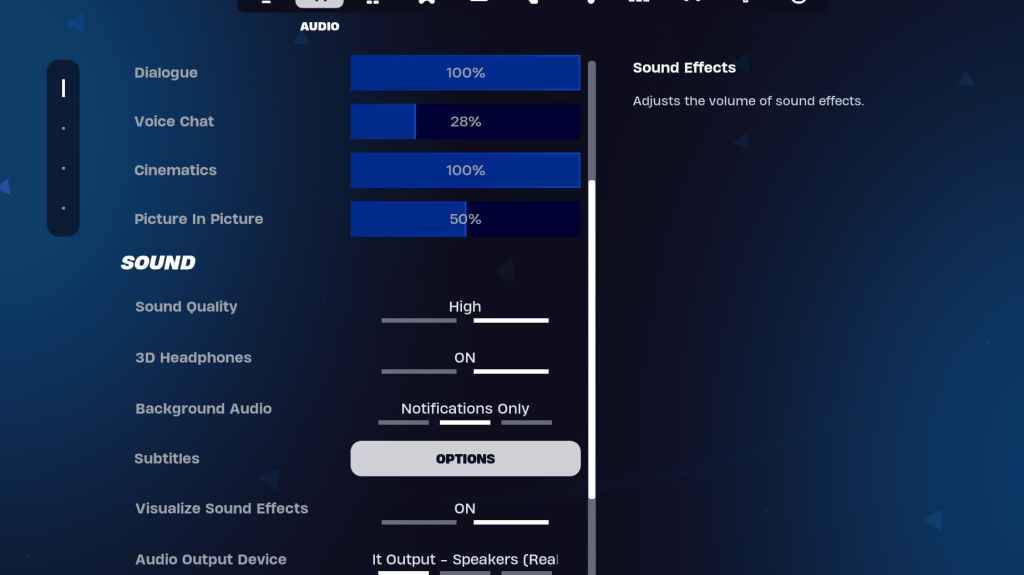
El audio claro es crucial. Habilite auriculares 3D (experimento para la compatibilidad) y visualice los efectos de sonido para una conciencia espacial mejorada.
Configuración de teclado y mouse
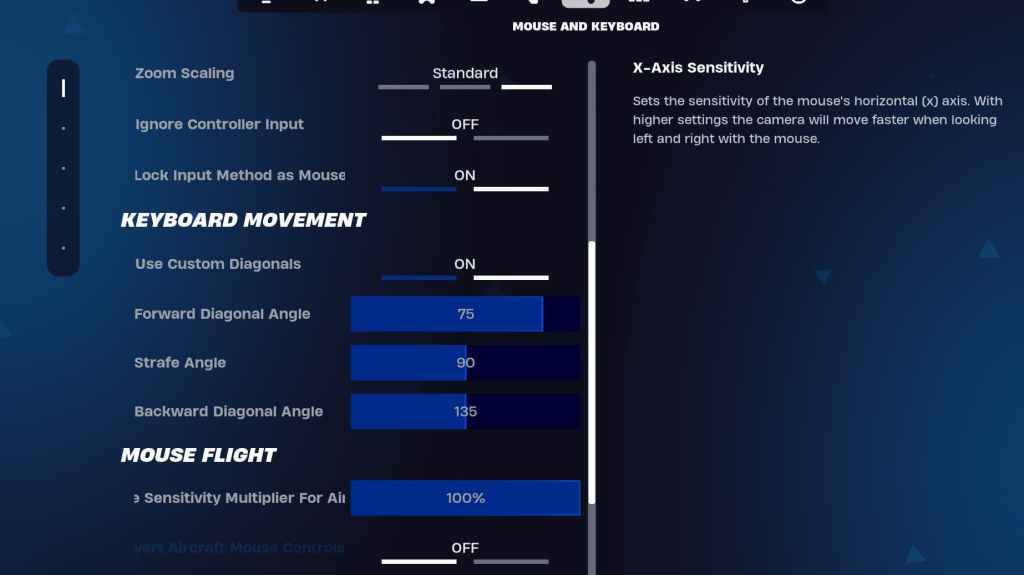
Configure la sensibilidad y los teclados en el teclado y las pestañas de controles y controles de teclado. Ajuste la sensibilidad X/Y, la sensibilidad de dirigir (45-60%), la sensibilidad al alcance (45-60%) y la sensibilidad de construcción/edición a su preferencia. Considere usar diagonales personalizados con ángulos ajustados para un movimiento optimizado. Los keybinds son altamente personales; Experimente para encontrar lo que mejor se adapta a usted.
Al implementar estas configuraciones, puede mejorar significativamente su rendimiento de Fortnite y su experiencia en el juego. Recuerde que algunas configuraciones son subjetivas y requieren experimentación para encontrar su configuración óptima.






![Chubby Story [v1.4.2] (Localizations)](https://images.737c.com/uploads/85/1719638042667f981a5e9f8.jpg)

